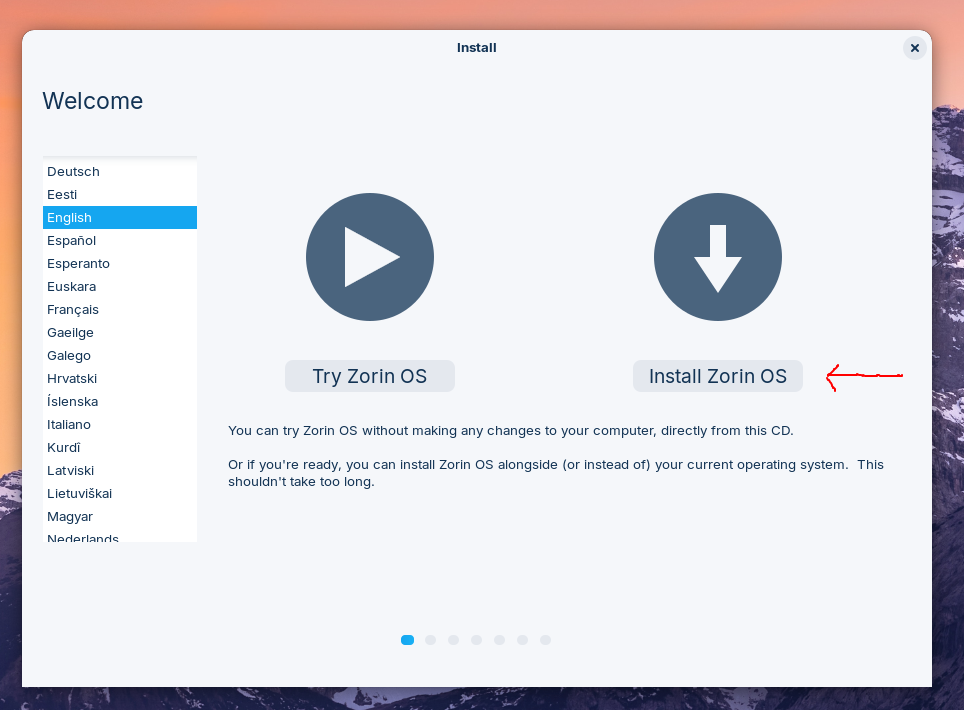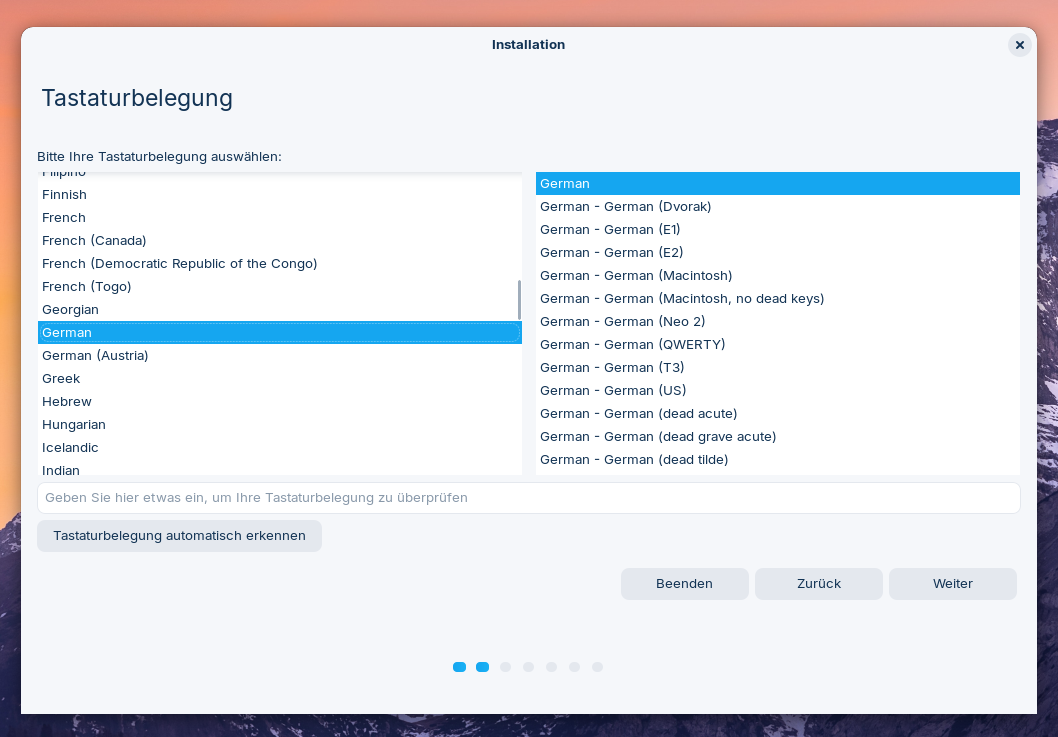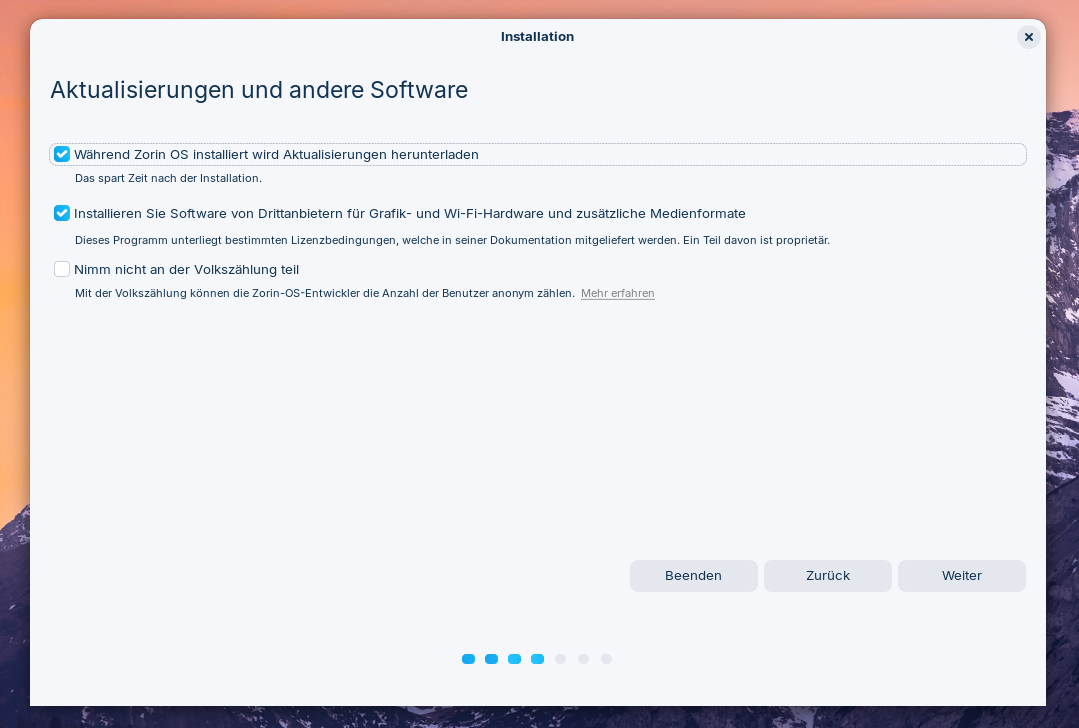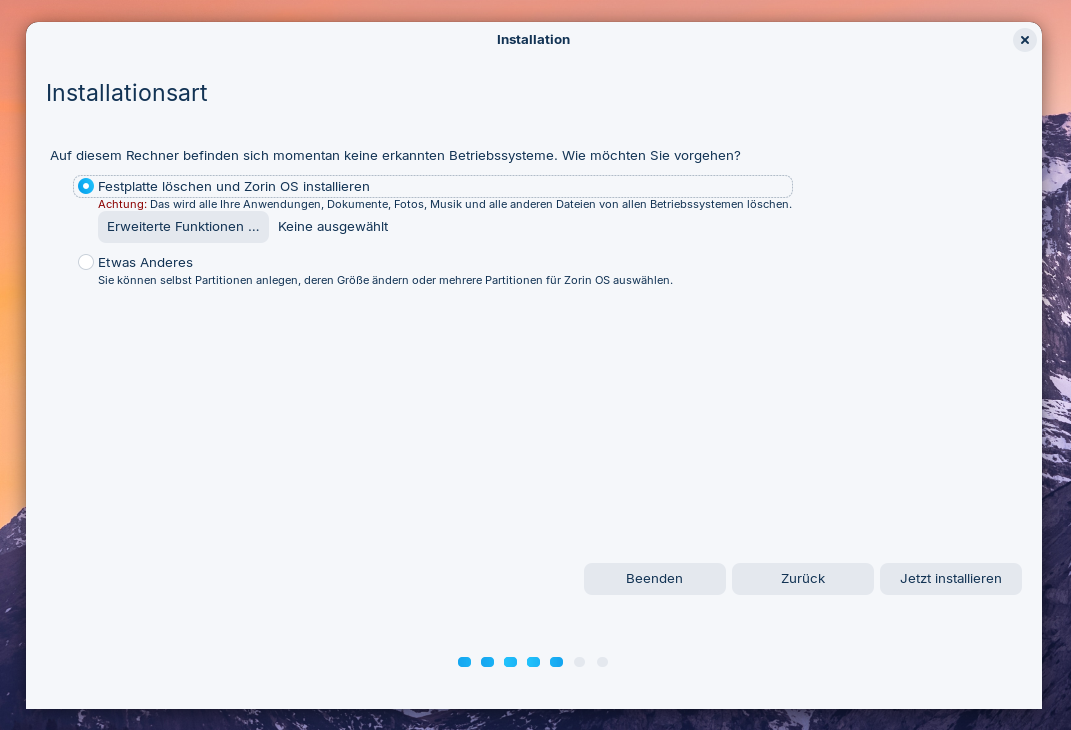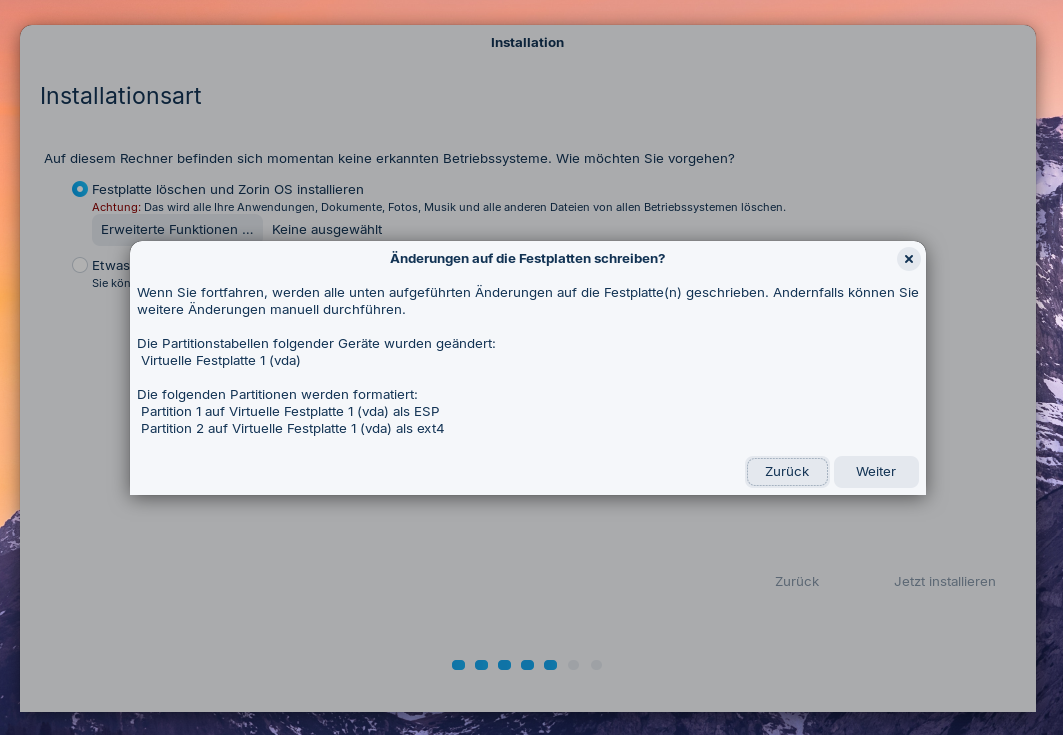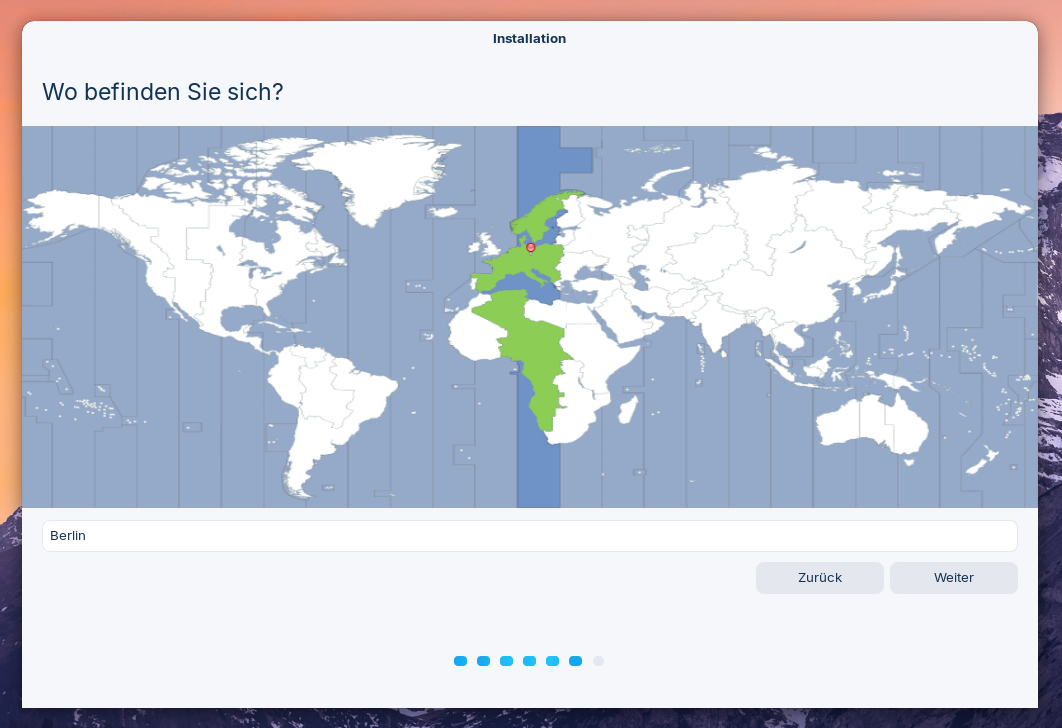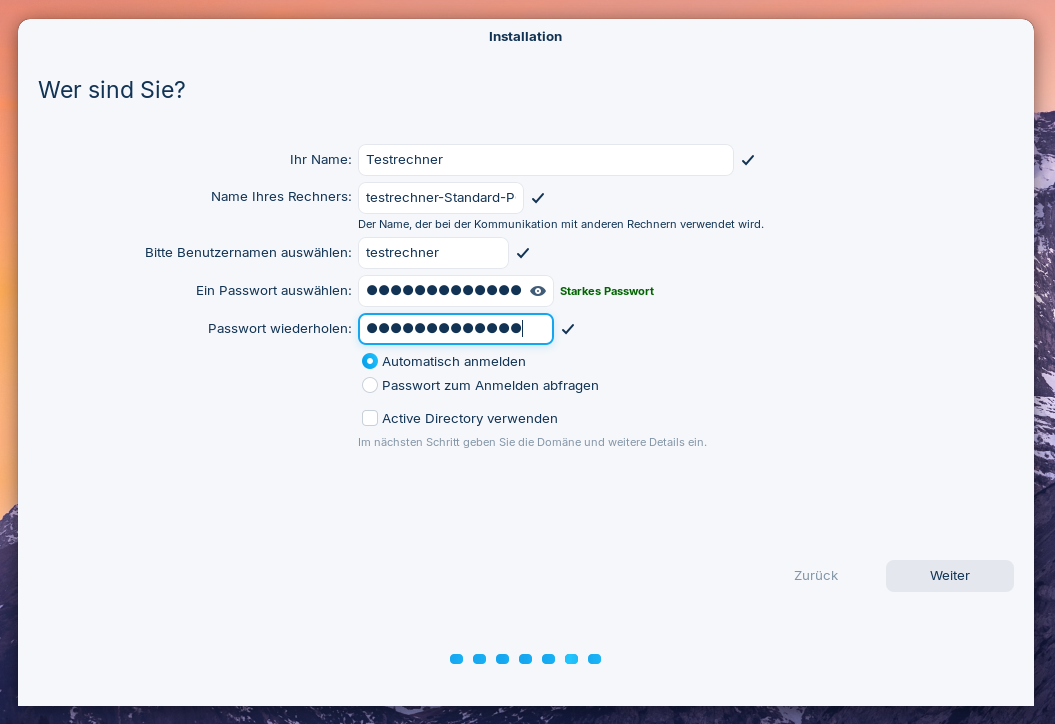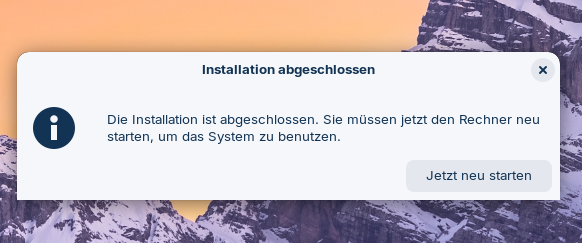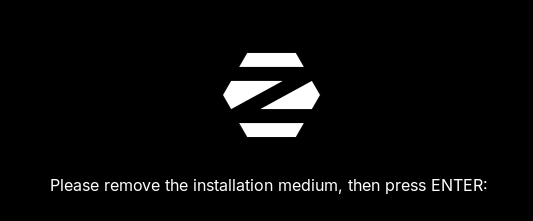Schritt 1: USB-Stick booten
Boote den Rechner mit eingestecktem USB-Stick von Zorin OS. Um den USB-Stick booten zu können, muss das BIOS- oder UEFI-Menü geöffnet werden. Dazu muss zu Beginn des Bootvorgangs eine bestimmte Taste mehrfach hintereinander gedrückt werden, bis das Menü erscheint. Welche Taste das ist, ist vom Hersteller des Rechners abhängig. Manchmal wird das auch beim Booten des Rechners kurz angezeigt. Üblicherweise sind das die Tasten F2, F12, Esc oder Entf/Del. Es kann aber auch eine andere F-Taste sein.
Ändere die Bootreihenfolge so, dass der USB-Stick in der Bootreihenfolge auf Platz 1 liegt. Speichere die Bootreihenfolge und starte den Rechner neu.
Schritt 2: Sprachauswahl und Installation starten
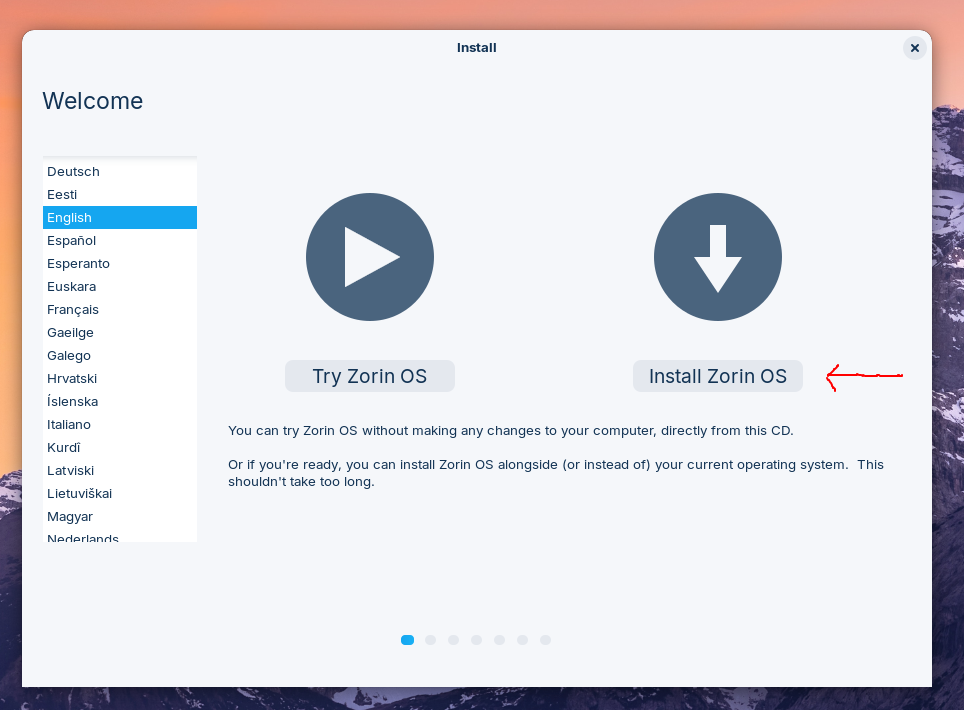
Wähle die gewünschte Sprache und klicke auf den Button "Zorin OS installieren".
Schritt 3: Tastaturlayout festlegen
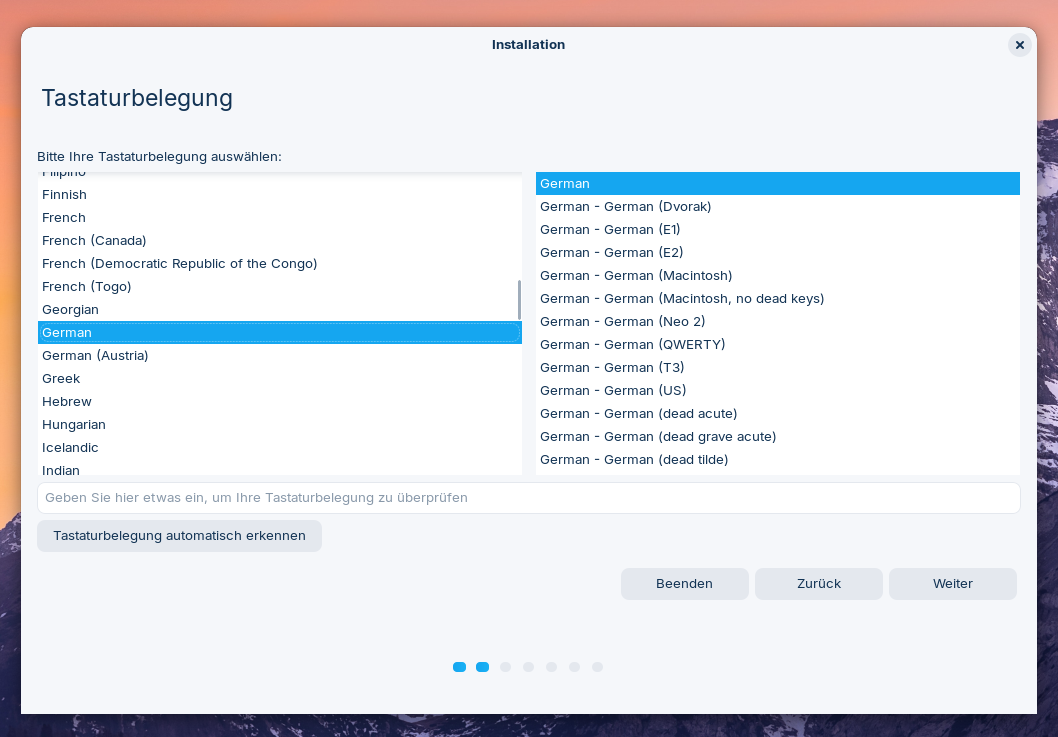
In der Regel wird die Tastatur automatisch erkannt. Es braucht nur "weiter" geklickt werden.
Schritt 4: Aktualisierungen
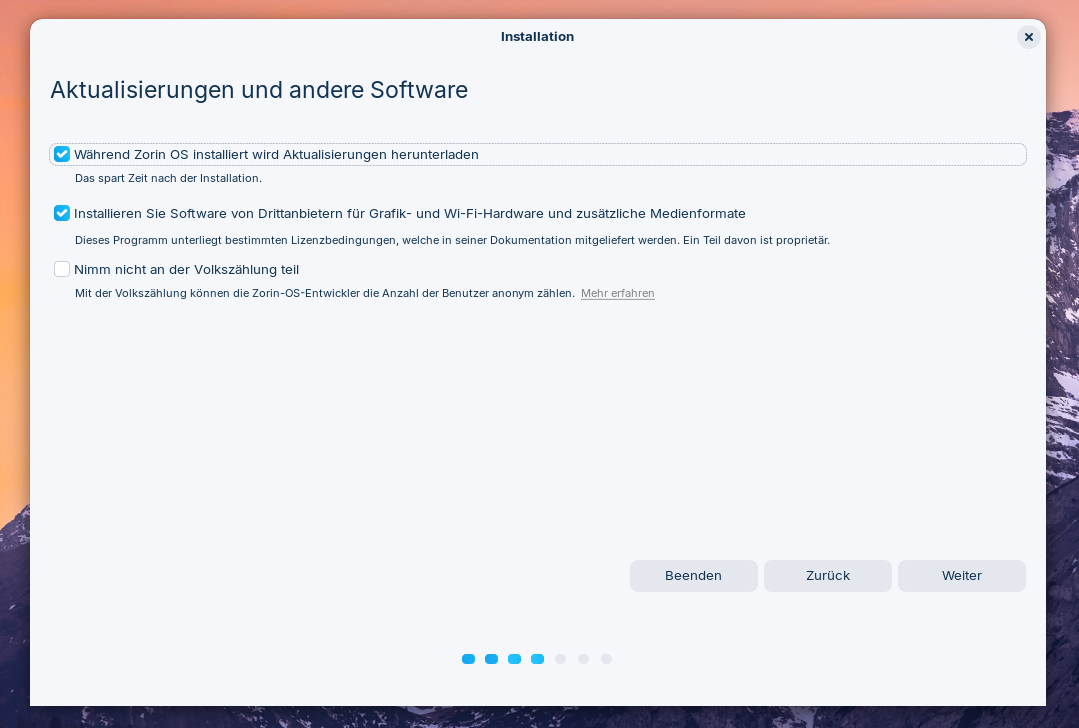
Grafik- und WiFi-Treiber sowie Aktualisierungen werden angeboten. Die bereits gesetzten Haken sollten beibehalten werden. Wenn Du NICHT in der Statistik von Zorin OS auftauchen willst, musst Du aktiv den Haken bei der "Volkszählung" setzen. Klicke danach auf "weiter".
Schritt 5: Installationsart festlegen
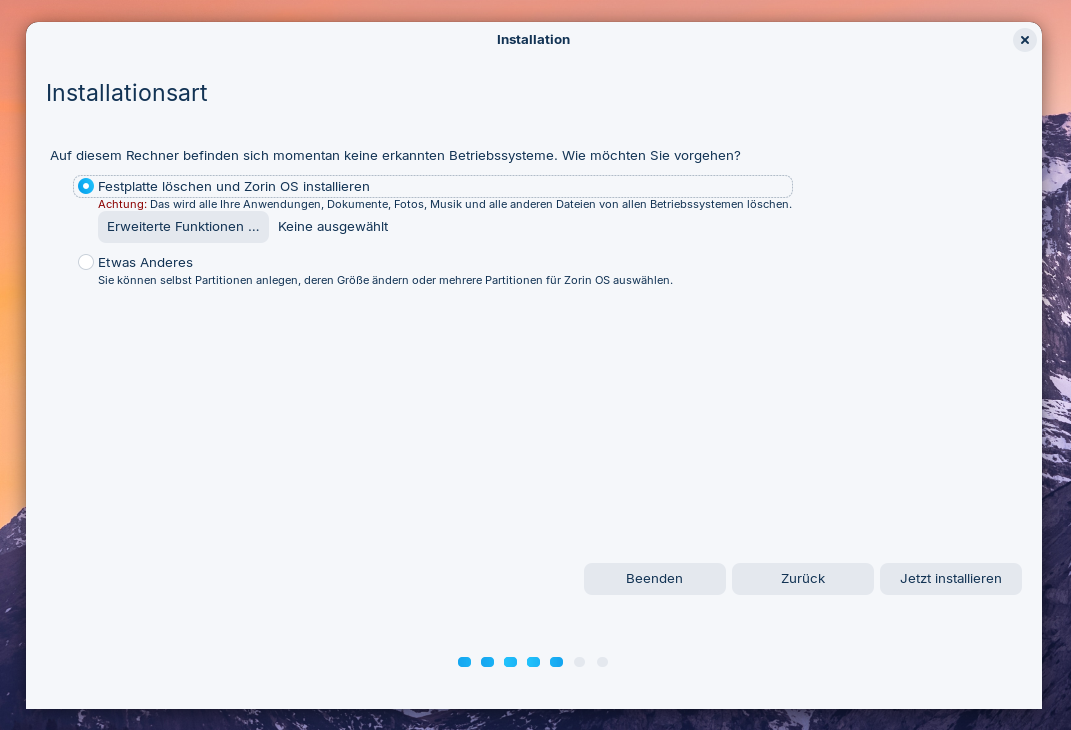
Im Auswahlmenü "Festplatte löschen und Zorin OS installieren" auswählen. Anschließend auf "Jetzt installieren" klicken.
WICHTIG: Sofern der Rechner mehr als eine Festplatte hat, lege bitte den korrekten Speicherort fest!
Schritt 6: Installation bestätigen
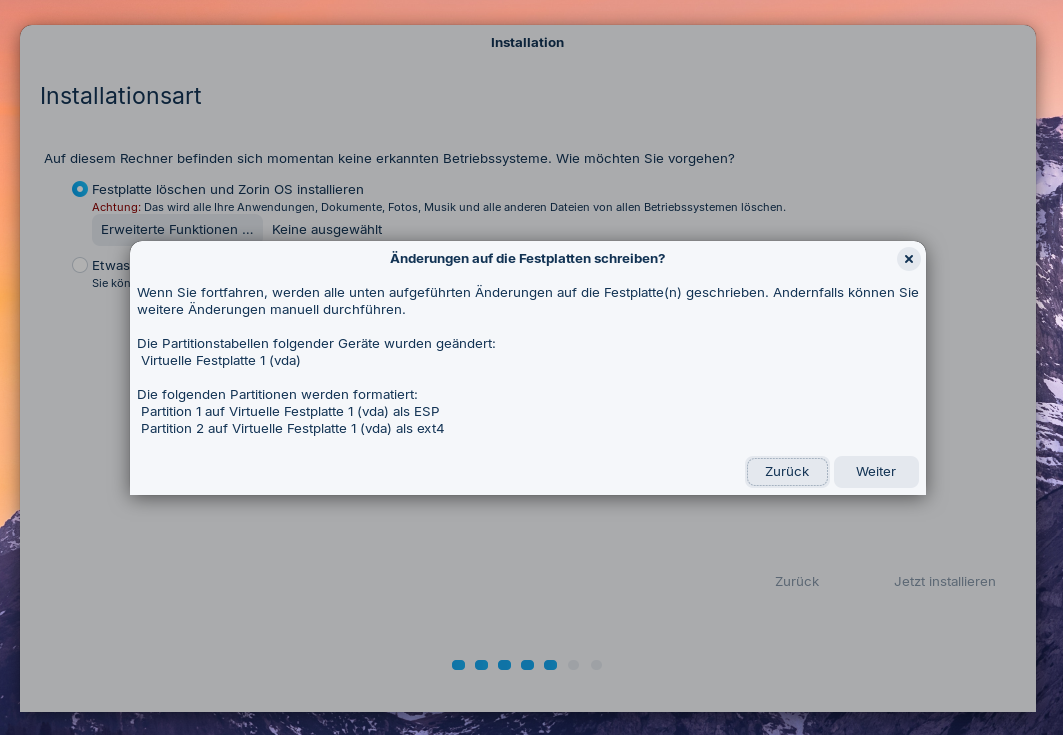
Zur Bestätigung der Installation "weiter" klicken. ACHTUNG!!! An dieser Stelle besteht die letzte (!!!) Möglichkeit, Dateien zu sichern und die Installation abzubrechen! Mit dem Klicken auf "weiter" gehen alle Dateien sowie das vorhandene Windows-System unwiederbringlich verloren!!! Wenn Du sicher bist, dass das alles so in Ordnung ist, dann klicke auf "weiter".
Schritt 7: Standort auswählen
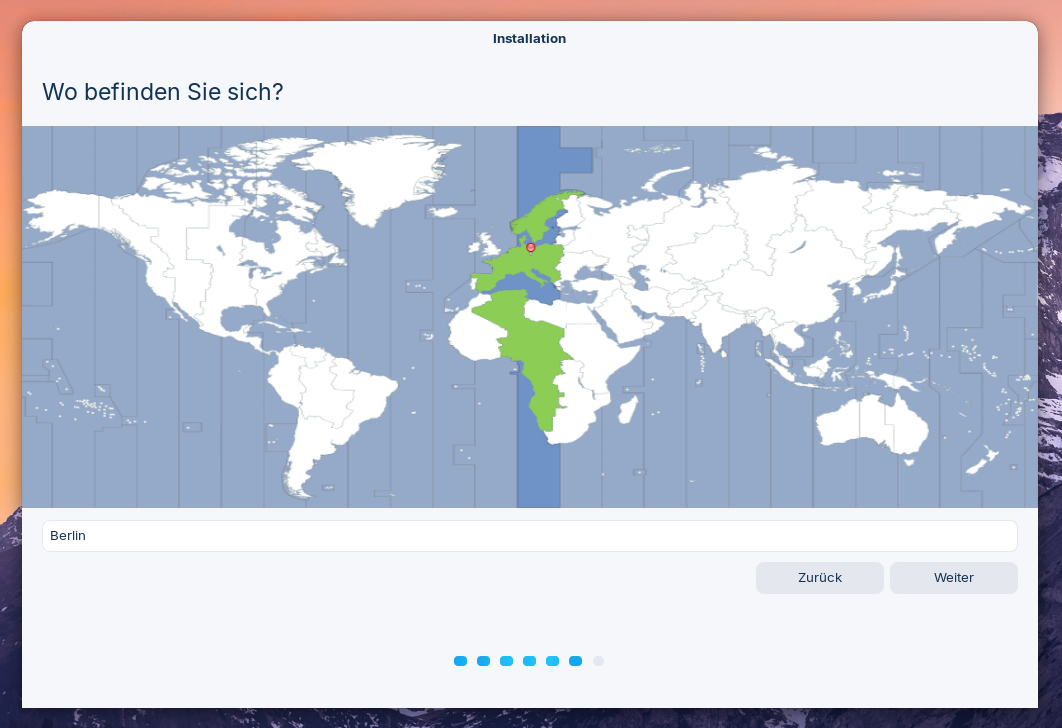
Standort auswählen und dann "weiter" klicken.
Schritt 8: Administratorkonto anlegen
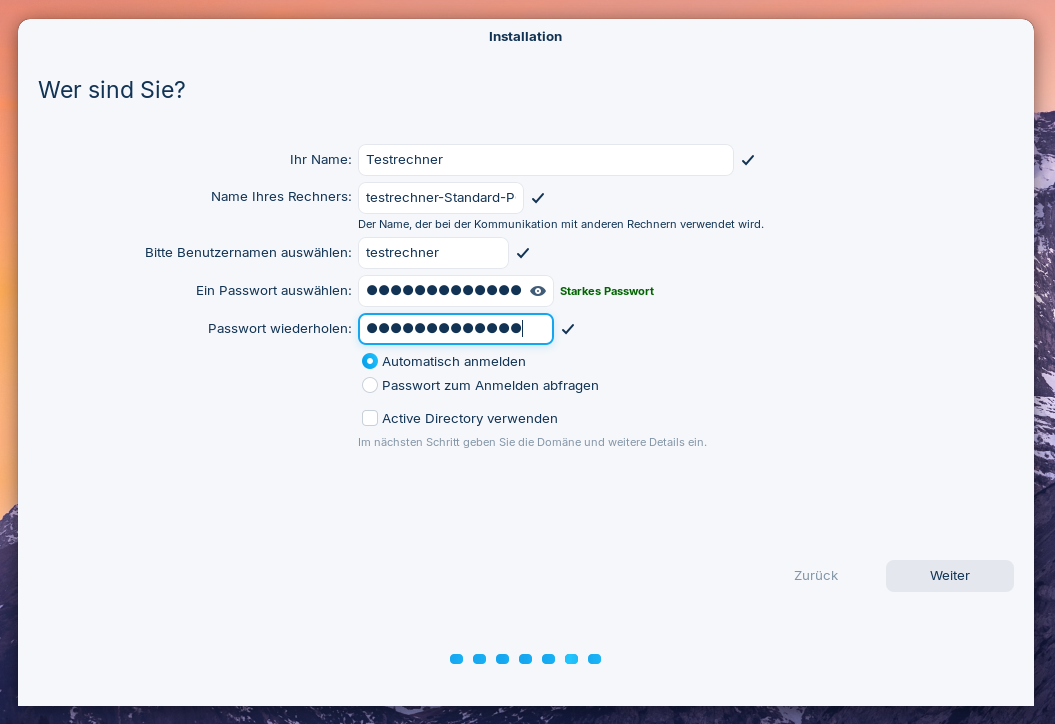
Hier wird der Name und das Passwort des Administratorkontos festgelegt. Das Passwort ist für die Installation von Programmen nach der Installation von Zorin OS sowie eventuell für das Einloggen erforderlich. Der Anmeldename darf ausschließlich Kleinbuchstaben enthalten. Das Passwort sollte alphanumerisch sein und sollte KEINE Sonderzeichen, Umlaute und auch nicht die Buchstaben Y und Z enthalten! Nach der Installation kann das Passwort ohne Zeichenbeschränkung geändert werden und auch weitere Konten angelegt werden.
Bei Rechnern in privaten Einpersonenhaushalten kann im Auswahlmenü "Automatisches Einloggen ohne Passwortabfrage" gewählt werden, ansonsten wird "Passwort zum Anmelden abfragen" empfohlen.
Die Benutzung von "Active Directory" ist nur in Unternehmensnetzwerken erforderlich. Die Auswahl muss daher in der Regel leer gelassen werden.
Danach auf "weiter" klicken.
Schritt 9: Installation abschließen
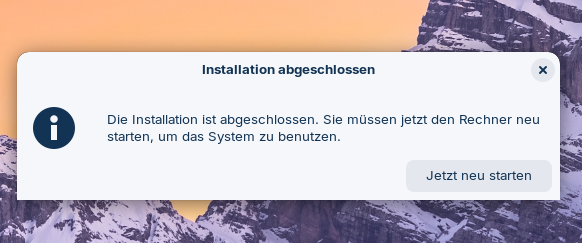
Nach dem Ende der Installation erscheint die Meldung, dass die Installation abgeschlossen ist. Nun muss der Rechner neu gestartet werden. Hierzu "Jetzt neu starten" klicken.
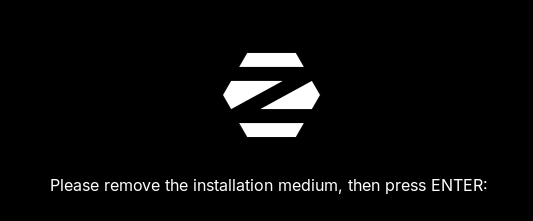
Es erscheint die Aufforderung, den Stick zu entfernen. Nach dem Entfernen des USB-Sticks und dem Drücken der Enter-Taste wird der Rechner neu gestartet, und ab sofort läuft Zorin OS auf dem Rechner.